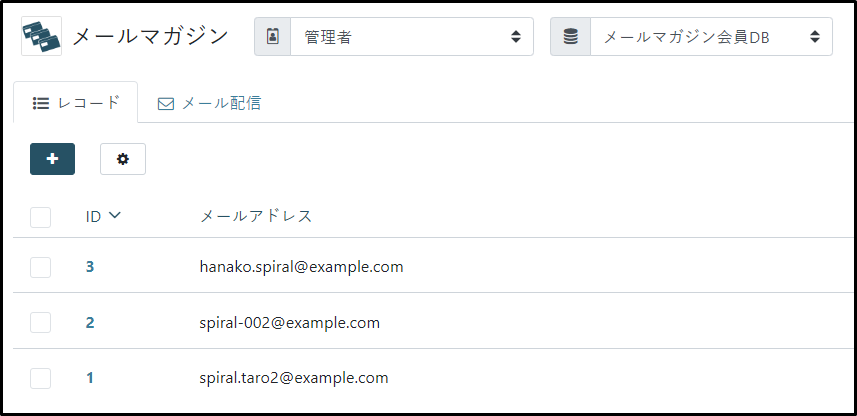メールマガジン会員サイト(パスワードレス)
概要
SPIRAL ver.2では、様々なWebフォームを作成することができます。
ここでは、パスワードレスでメールマガジン会員サイトを作成するまでの流れをご紹介します。
※作成した会員登録フォームから登録された会員情報(メールアドレス)に対して一斉配信を行う場合は「一斉メール配信」をご確認ください。
※メールの配信停止受付や配信停止メールアドレスの管理方法に関する詳細は「配信停止メールアドレス」をご確認ください。
全体像
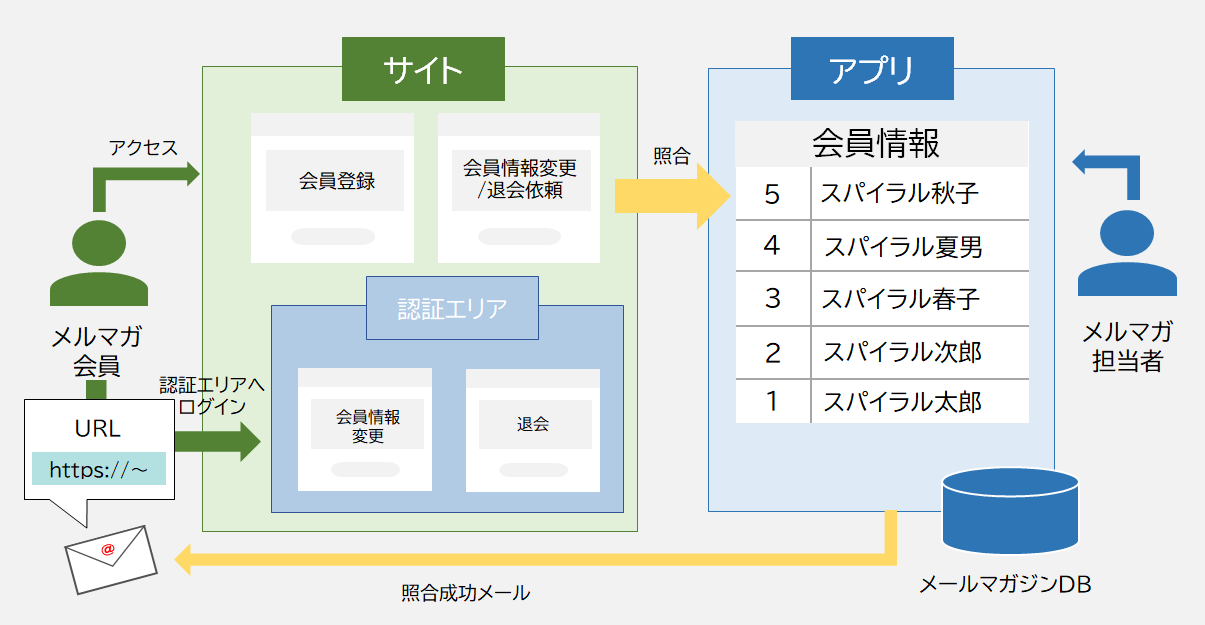
構成要素
サイト
▼メールマガジン会員登録ページ
・メールマガジン会員登録フォーム(登録フォームブロック)
▼メールマガジン会員情報変更/退会依頼ページ
・会員情報変更/退会依頼フォーム(レコード照合フォームブロック)
▼メールマガジン会員情報変更ページ
・会員情報変更フォーム(更新フォームブロック)
▼メールマガジン退会ページ
・会員退会フォーム(削除フォームブロック)
目次
1.メールマガジン会員用のアプリとDBをつくる
1-1. アプリ作成
ー メールマガジンアプリ
1-2. DB作成
ー メールマガジン会員DB
2.会員情報を管理するアプリのロールを設定する
2-1. アプリロール作成
ー 管理者
ー メール配信担当者
ー 販促担当者
3.会員登録を受け付けるサイトやページ、申込フォームをつくる
3-1. メールマガジン会員サイト
ー メールマガジン会員サイト
3-2. 認証エリア作成
(1)認証エリア作成
(2)会員情報変更/退会依頼ページ設定
(3)会員情報変更ページ/会員退会ページ設定
(4)会員情報変更フォーム/会員退会フォーム設定
3-3. ページ作成(会員登録ページ)
3-4. 登録フォームブロック作成(会員登録ページ)
(1)登録フォームブロック作成
(2)メールアクション作成
4.メールマガジン会員サイトの動作テストを行う
4-1. サイトのテスト環境で動作確認
(1)会員登録
(2)会員情報変更/退会依頼手続き
4-2. 登録情報の確認
4-3. テストデータの削除
5.メールマガジン会員サイトを一般公開する
5-1. 本番環境へリリース
5-2. サイトの本番環境の確認
5-3. サイトの本番環境の登録データの確認
1-1. 【アプリ】アプリ作成
メールマガジン会員アプリを作成します。
SPIRAL ver.2では、まずどのようなアプリを作成するかを決めた上で、アプリ作成を行う必要があります。
アプリ作成の詳細については、「アプリ機能」をご確認ください。
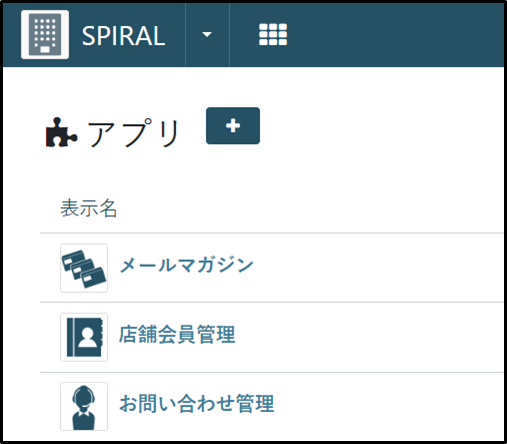
1-2. 【アプリ】DB作成
アプリ作成後、アプリ内で管理するDBを作成します。
DB作成は、アプリ管理画面から行います。
パスワードを使用しないメールマガジンアプリの場合、以下のようなフィールド構成が考えられます。
| フィールドタイプ | 表示名 |
| メールアドレス | メールアドレス |
| テキスト |
お名前 |
| テキスト | お名前(フリガナ) |
| セレクト | 性別 |
| 日付 | 生年月日 |
※メールアドレスは必須制約とユニーク制約を「あり」に設定します。
DB作成の詳細については、「DB機能」をご確認ください。
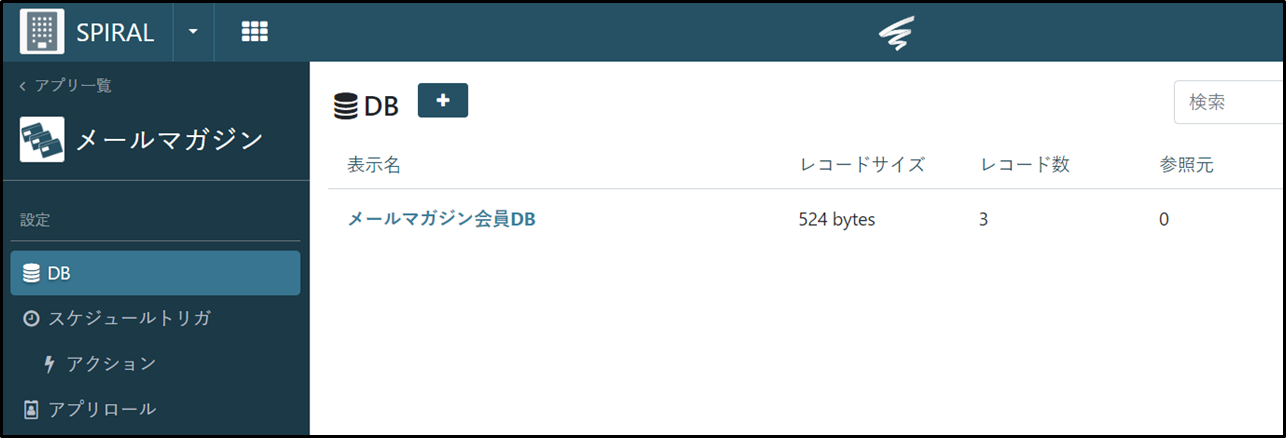
2-1. 【アプリ】アプリロール作成
SPIRAL ver.2の「アプリロール」機能を使用することで、 業務に応じたロールごとに必要なレコードと操作のみに制限することができます。
これにより、メールマガジン運用担当者に対してメール配信操作のみといった権限に絞り込むことで、顧客情報に対する情報統制を管理することができます。
例えばメールマガジン会員アプリを作成する場合、以下のようなアプリロールの構成が考えられます。
| アプリロール | 許可/制限したい内容 |
| 管理者 | 全操作可能 |
| メール配信担当者 |
・メール配信操作は全てOK |
| 販促担当者 |
・レコード閲覧のみOK |
また、アプリ管理画面からいつでもマウス操作で権限を自由に編集できるため、業務担当者様ご自身でいつでも権限調整が可能です。
詳細は、「アプリロール」をご確認ください。
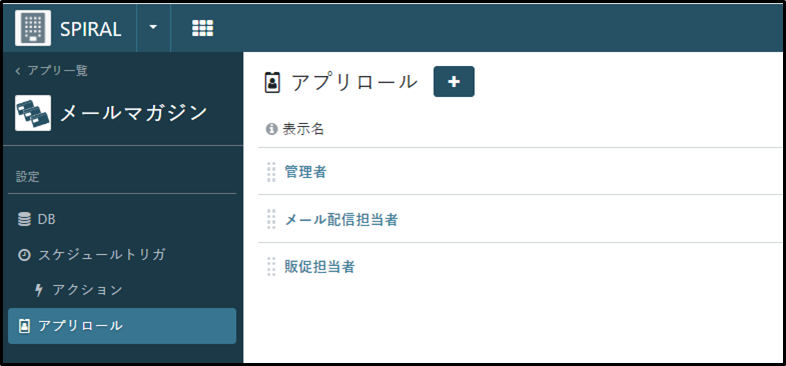
3-1. 【サイト】メールマガジン会員サイト
会員サイトを作成する場合、予めサイトの作成が必要です。サイト管理画面よりサイトを作成します。
サイトの作成については、「サイト機能の全体像>操作画面(サイト作成から公開までの流れ)>1.サイト作成」をご確認ください。
※既存のサイトにページを追加する場合、対象サイト名を選択してください。
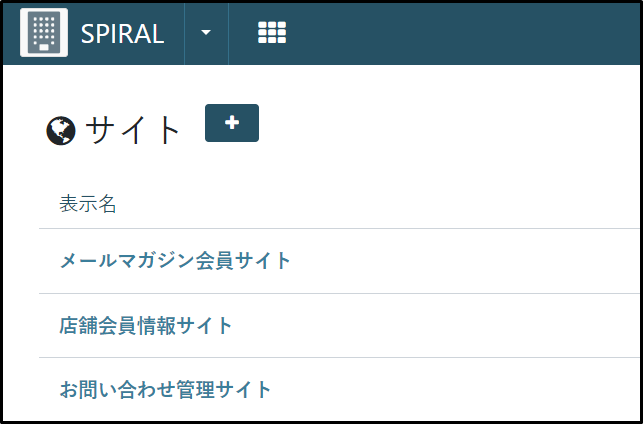
3-2. 【サイト】認証エリア作成
(1)認証エリア作成
パスワードレスの会員専用ページを予め作成します。
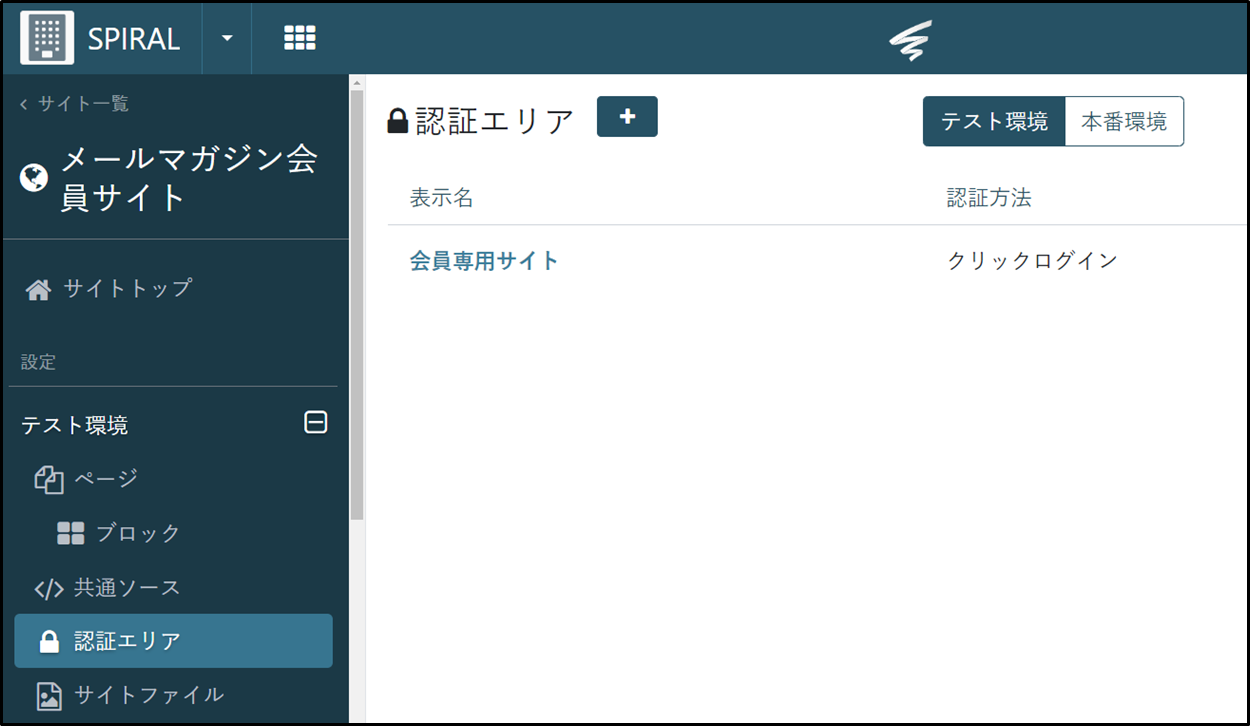
認証エリアを作成するために「+」ボタンをクリックした後、「パスワード」で「使用しない」、「更新/削除フロー」で「設定する」を選択することで、 認証方法「クリックログイン」の認証エリアを作成します。
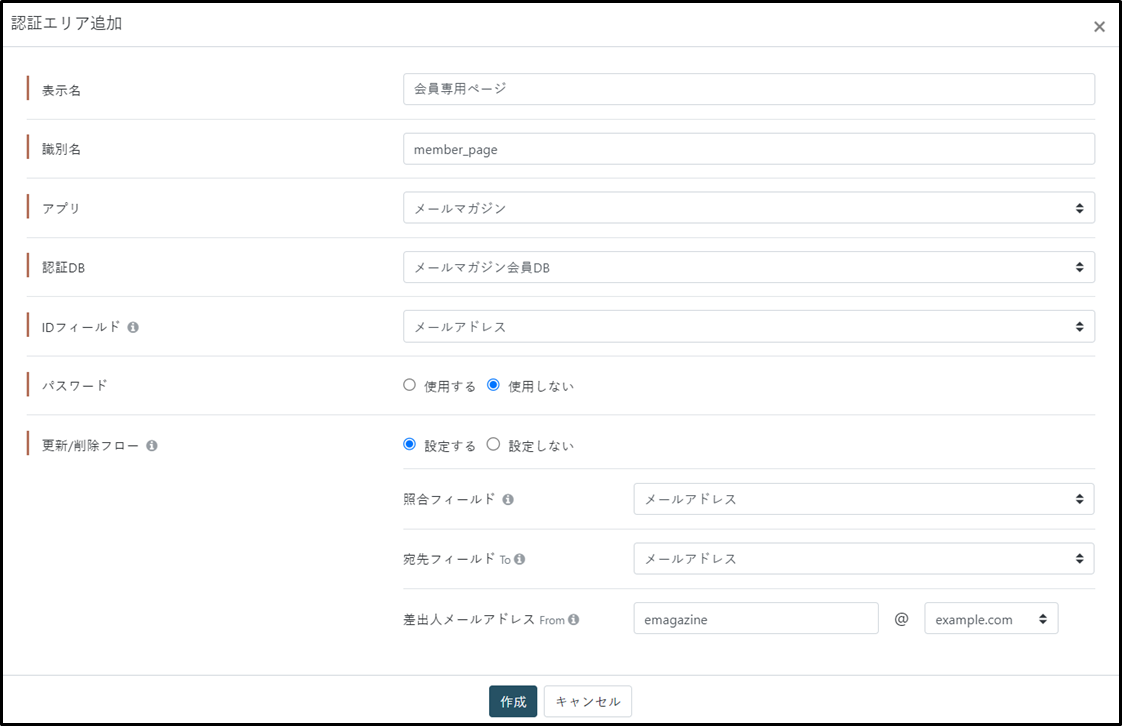
その他、認証エリアの作成の詳細については、「認証エリア」をご確認ください。
(2)会員情報変更/退会依頼ページ設定
(1)で作成した認証エリア内に自動作成される「collation」を選択することで、会員情報変更/退会依頼ページの設定を行うことができます。
ページの詳細については、「ページ機能」をご確認ください。
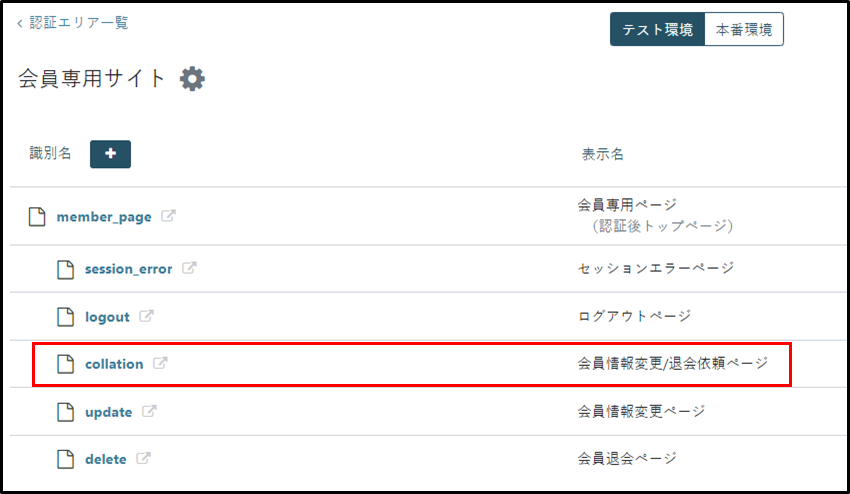
(3)会員情報変更ページ/会員退会ページ設定
(1)で作成した認証エリア内に自動作成される「update」を選択することで、会員情報変更ページの設定を行うことができます。
会員退会ページの「delete」も同様です。
ページの詳細については、「ページ機能」をご確認ください。
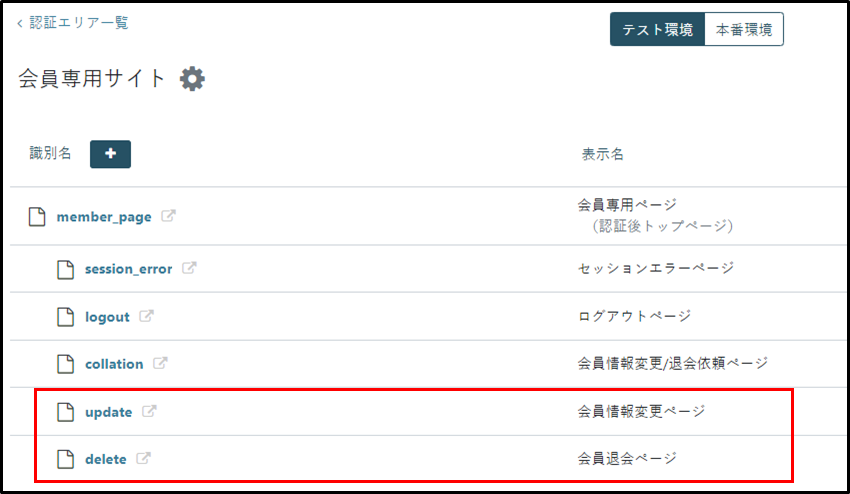
(4)会員情報変更/退会依頼フォーム、会員情報変更フォーム、会員退会フォーム設定
(1)で作成した認証エリア内に自動作成されるページの「collation」、「update」、「delete」内に会員情報変更/退会依頼フォーム、会員情報変更フォーム、会員退会フォームも自動生成されます。
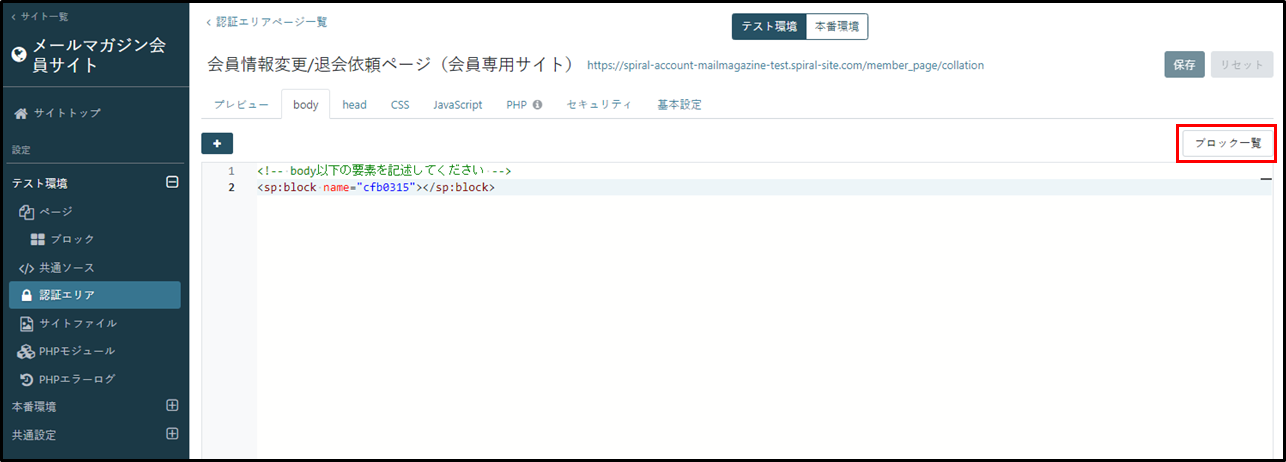
各ブロックの設定の詳細については、「レコード照合フォームブロック」、「更新フォームブロック」「削除フォームブロック」をご確認ください。
3-3. 【サイト】ページ作成(会員登録ページ)
会員登録フォームブロックを設置する会員登録ページを作成します。
認証エリア内の「+」ボタンをクリックしページを作成します。
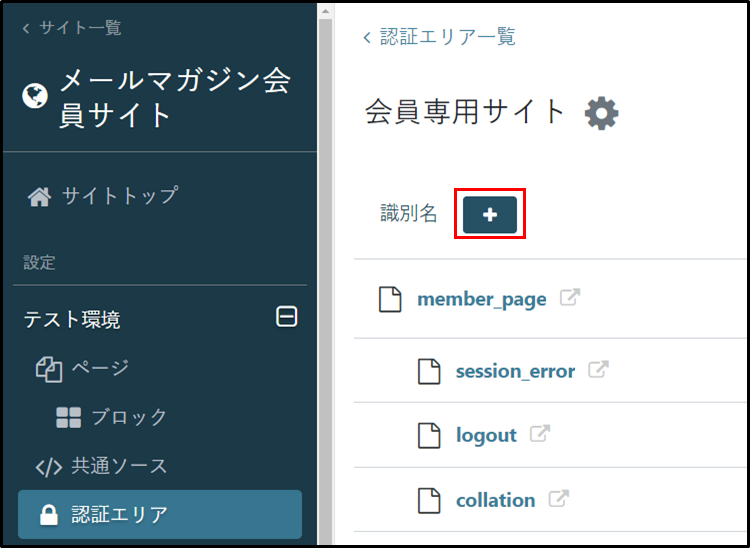
「+」ボタンクリック後、認証を「無し」に選択することで、非認証ページを認証エリア下に追加することができます。
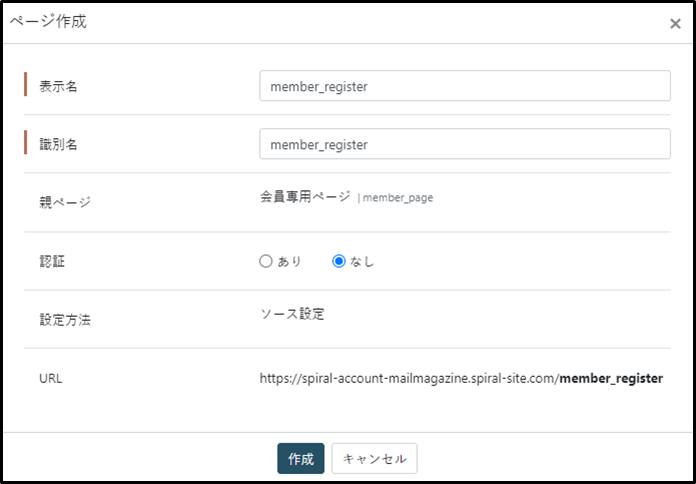
ページ作成の詳細については、「ページ機能」をご確認ください。
3-4. 【サイト】登録フォームブロック作成(会員登録ページ)
(1)登録フォームブロック作成
3-3で作成した会員登録ページに設置する会員登録フォームブロックを作成します。
フォームブロック作成の詳細については、「登録フォームブロック」をご確認ください。
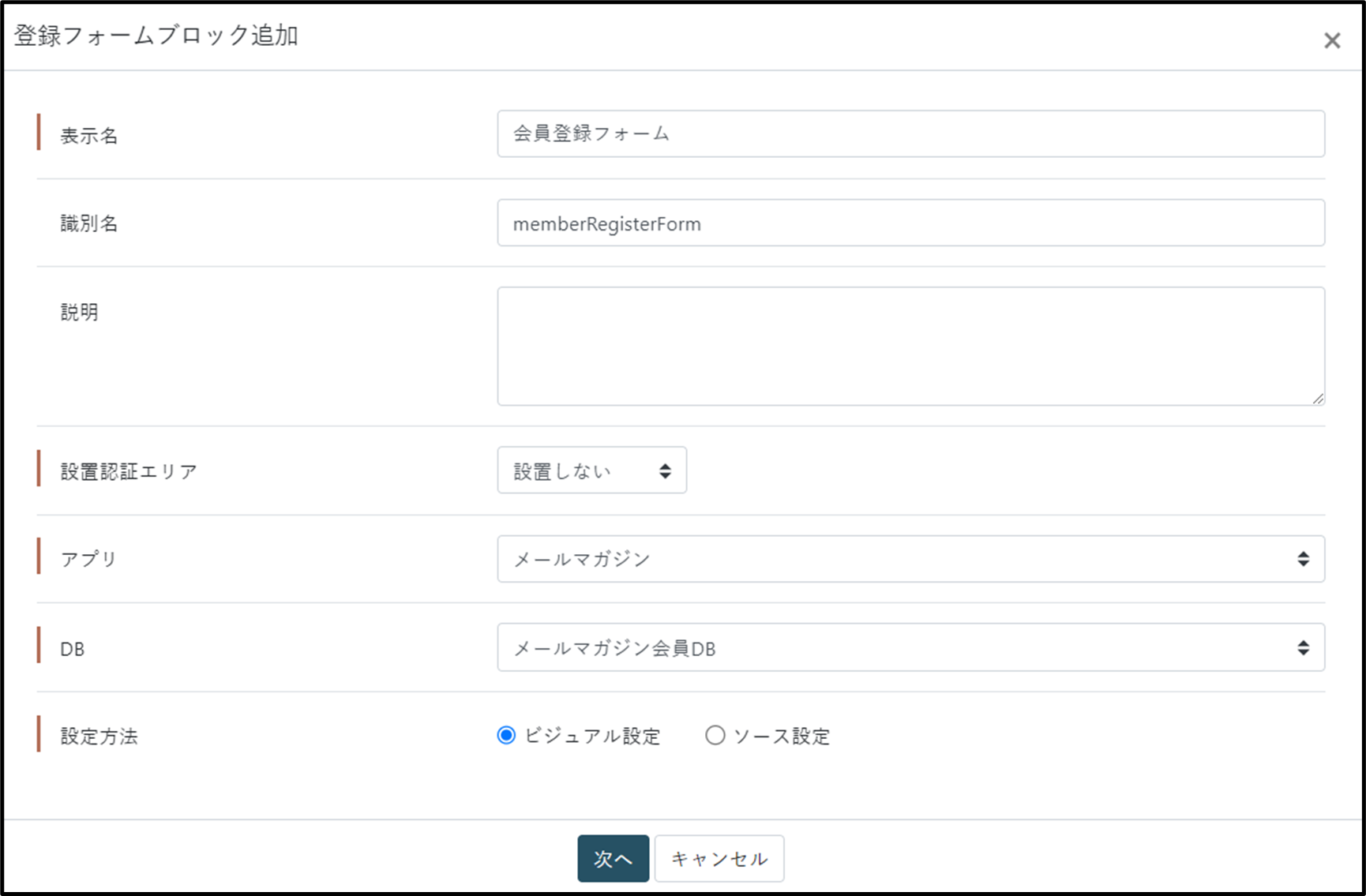
(2)メールアクション作成
会員登録時にメールマガジン会員DBに登録されているメールアドレス宛に 会員登録完了メールを配信する設定を行います。
詳細については、「フォームのメールアクション」をご確認ください。
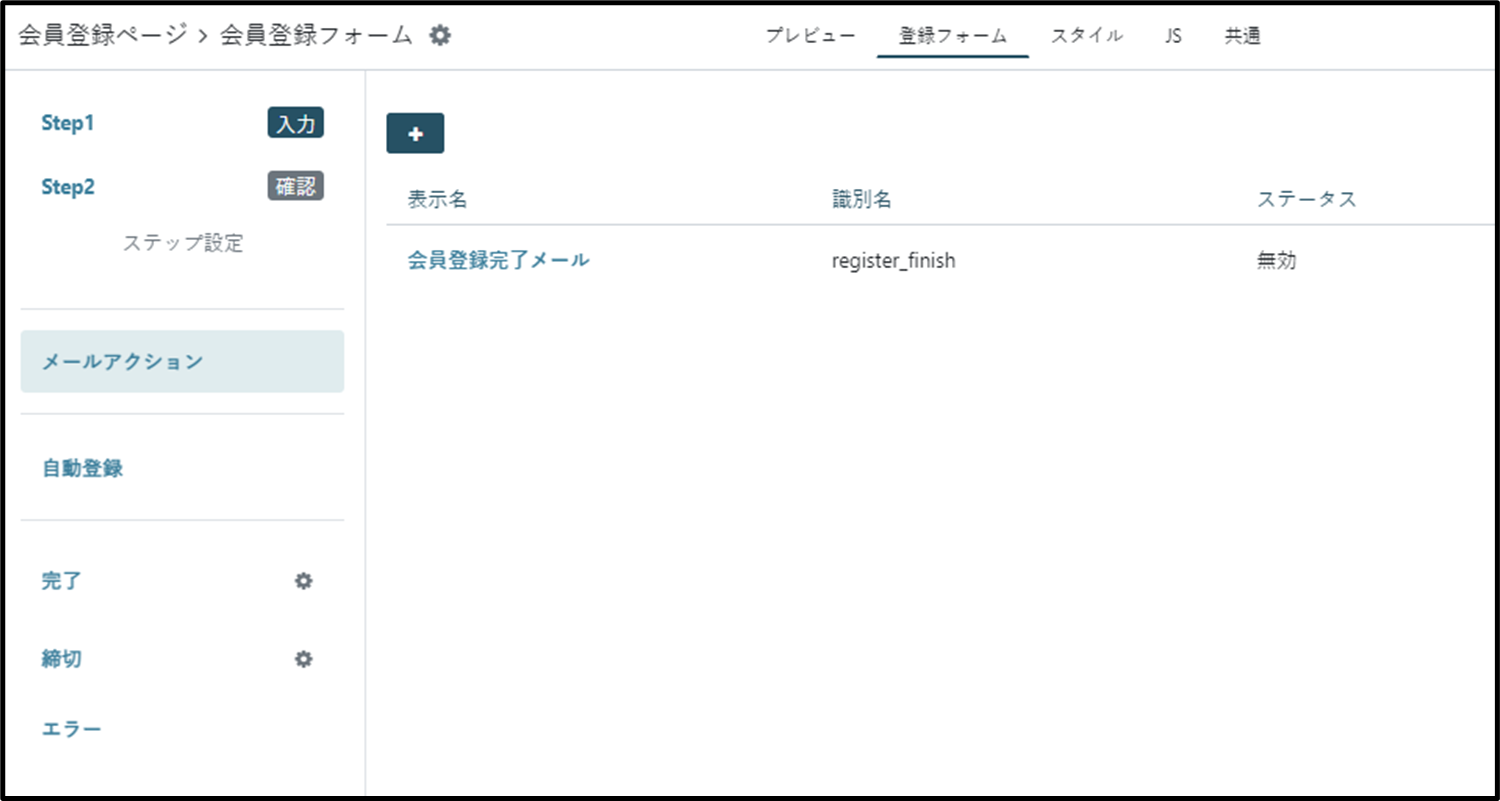
4-1.【サイト】サイトのテスト環境で動作確認
SPIRAL ver.2のサイト機能には、安全にページやフォームのコンテンツ修正を行うためのテスト環境をご用意しております。
テスト環境上で作成したページのURLをクリックし、フォームの動作検証をすることができます。
※ページの閲覧にはSPIRAL ver.2にログインしている時のみ有効です。インターネットユーザはアクセスすることができません。
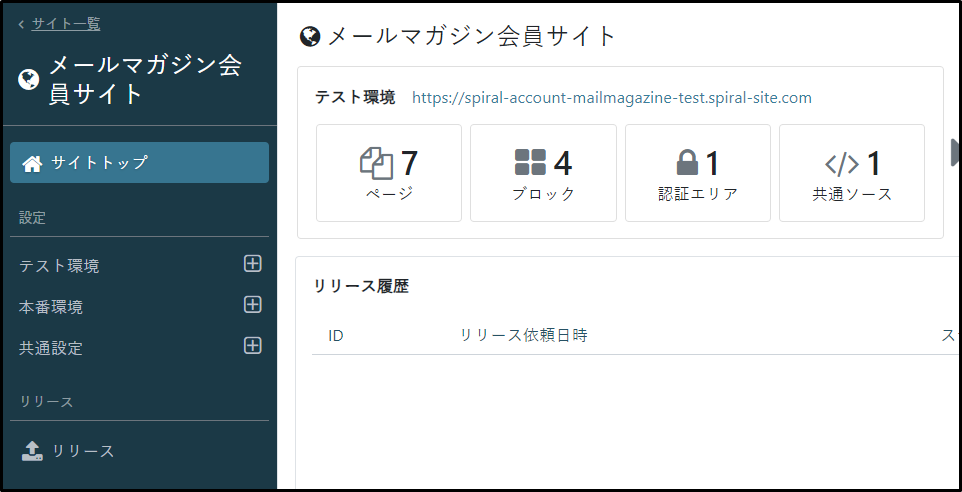
(1)会員登録
3-3で作成したページを選択し、会員登録ページから会員登録の動作確認を行います。
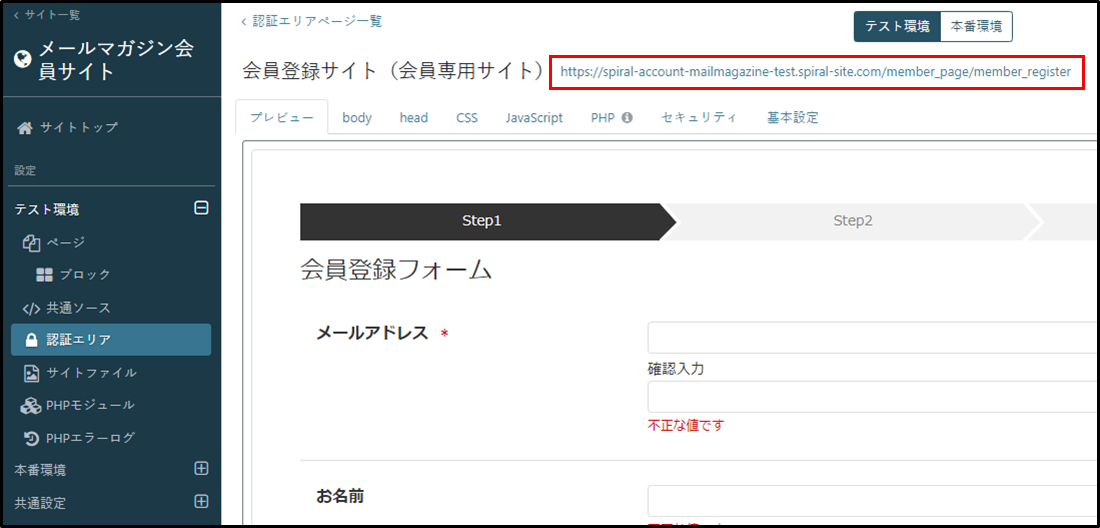
(2)会員情報変更/退会依頼手続き
会員情報変更、退会手続きの検証を行う場合、
ページ識別名「collation」の会員情報変更/退会依頼ページから認証情報を入力の上、検証してください。
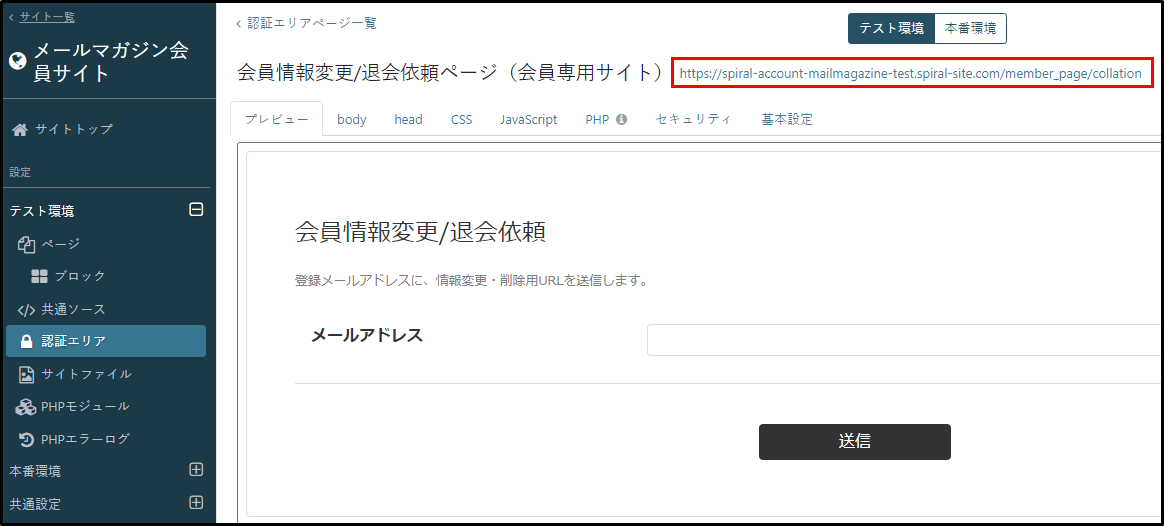
4-2. 【アプリ】登録情報の確認
フォームから登録したデータは、アプリ利用画面から確認することができます。
左上のランチャーをクリックし、該当アプリ名をクリックします。
※アプリ利用権限が指定されている場合、該当アプリが表示されます。
利用権限の指定など、詳細については「アプリの利用・管理権限」をご確認ください。
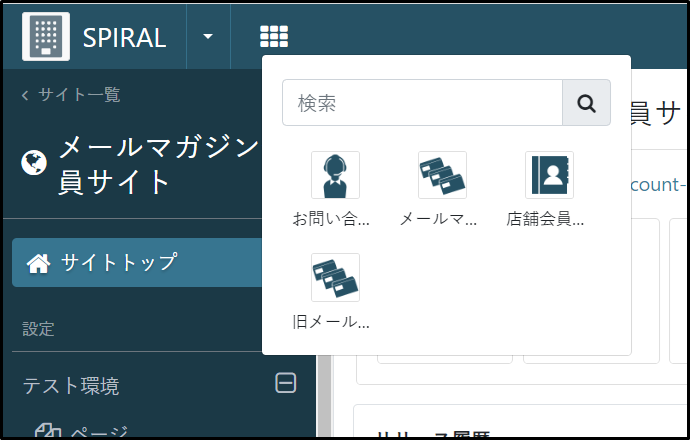
アプリ利用画面が表示されます。
アプリ利用画面上で、レコードを管理(検索/一覧/詳細/登録/変更/削除)することができます。
詳細は、「レコード管理」をご確認ください。
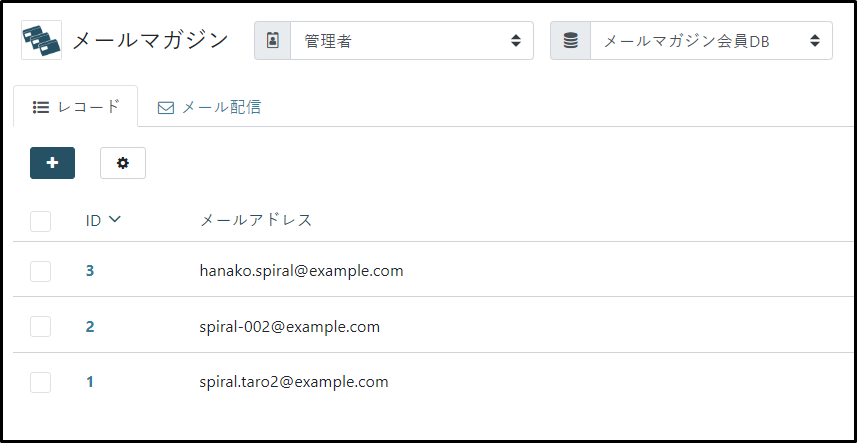
4-3. 【アプリ】テストデータの削除
テスト環境の動作確認で登録した会員データを削除します。
アプリロールに一括削除権限が付与されている場合、レコード一覧画面左上の「ゴミ箱」ボタンから「一括削除(全件)」を選択、レコードを一括削除できます。
詳細は「レコード一括削除」をご確認ください。
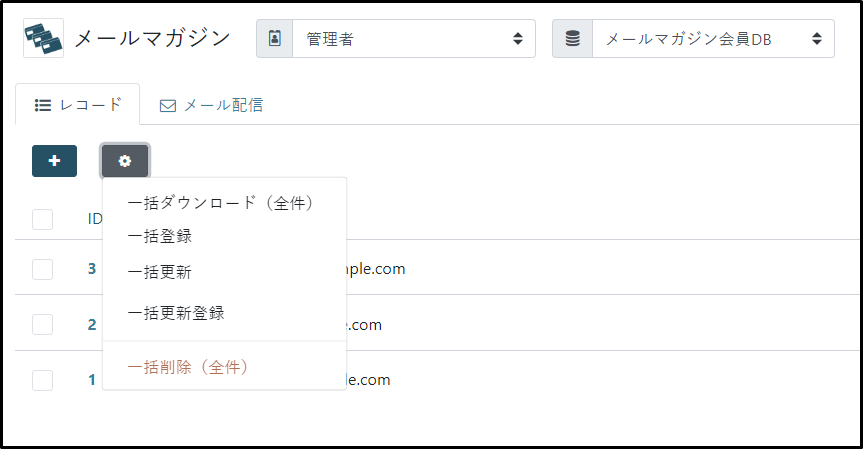
5-1. 【リリース】本番環境へリリース
テスト環境上で作成したフォームの動作検証を行い動作に問題無い場合は、
リリース機能を使用することで、本番環境に設定情報を適用することができます。
これによりインターネットユーザから閲覧可能な状態となります。
詳細は「テスト環境/本番環境とリリース」をご確認ください。
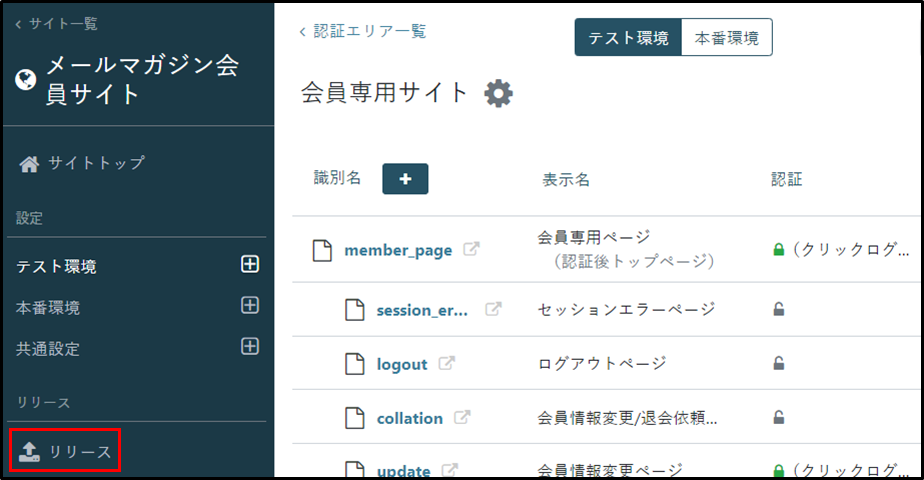
5-2. 【サイト】サイトの本番環境の確認
リリースされた会員登録ページや会員情報変更依頼/退会依頼ページなど、
本番環境で閲覧可能な状態になっているか、アクセスして確認します。
また、本番リリース後にコンテンツを修正したい場合は、
テスト環境でページやブロックを修正し、都度、本番環境へリリースしてください。
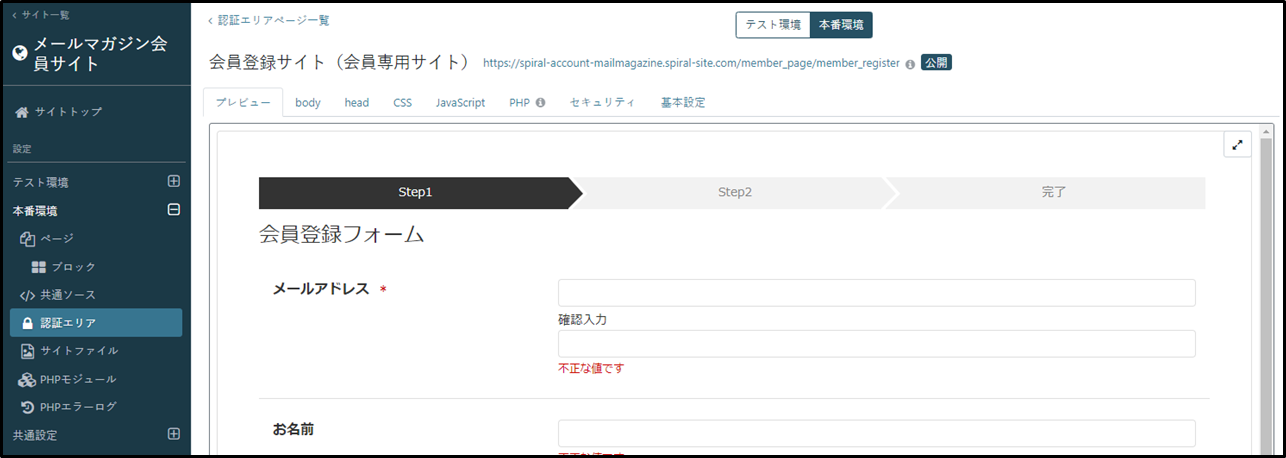
5-3. 【アプリ】サイトの本番環境の登録データの確認
登録したデータはアプリ利用画面からいつでも確認することができます。
SPIRAL ver.2ログイン後、アカウント一覧から該当アカウント名をクリックします。
アプリ一覧画面から該当アプリ名をクリックします。
※アプリ利用権限が指定されている場合、該当アプリが表示されます。
利用権限の指定など、詳細については「アプリの利用・管理権限」をご確認ください。
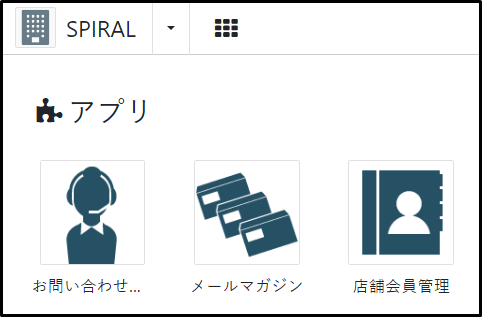
アプリ利用画面が表示されます。
アプリ利用画面上で、レコードを管理(検索/一覧/詳細/登録/変更/削除)することができます。
詳細は、「レコード管理」をご確認ください。